Titel: Wie lösche ich Dinge auf Laufwerk C? ——10 Tage heiße Themen und Reinigungsanleitung
In letzter Zeit ist „Unzureichender Speicherplatz auf Laufwerk C“ zu einem der heißesten Themen im Internet geworden, insbesondere unter Windows-Benutzern. In diesem Artikel werden die beliebten Daten der letzten 10 Tage zusammengefasst, um Ihnen eine strukturierte Reinigungslösung zu bieten.
1. Ranking der beliebtesten Reinigungsgeräte in den letzten 10 Tagen
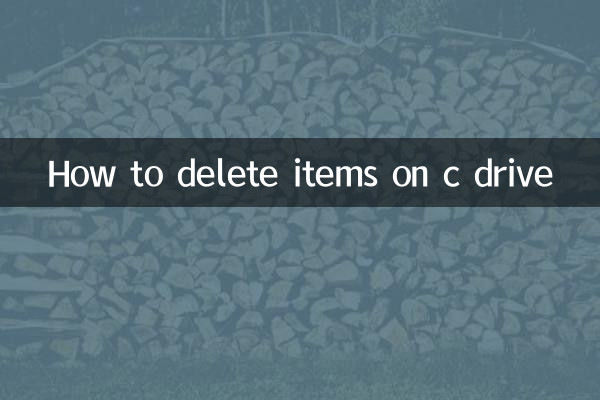
| Rangliste | Werkzeugname | Suchvolumen (10.000) | Anwendbare Szenarien |
|---|---|---|---|
| 1 | Datenträgerbereinigung | 32.5 | Das System wird mit einer Grundreinigung geliefert |
| 2 | CCleaner | 28.7 | Tiefenscan auf Softwarerückstände von Drittanbietern |
| 3 | TreeSize Kostenlos | 18.2 | Visuelle Speicherplatzanalyse |
| 4 | WizTree | 15.9 | Scannen Sie große Dateien extrem schnell |
| 5 | Speichersinn | 12.4 | Automatische Bereinigung von Win10/11 |
2. Fünf Dateitypen, die sicher vom Laufwerk C gelöscht werden können
| Dateityp | typischer Weg | Sicherheitsindex | Geschätzter freier Speicherplatz |
|---|---|---|---|
| temporäre Dateien | C:WindowsTemp | ★★★★★ | 500 MB-5 GB |
| Cache herunterladen | C:BenutzerBenutzernameDownloads | ★★★★☆ | 1 GB-20 GB |
| Systemprotokoll | C:WindowsLogs | ★★★★★ | 200 MB-2 GB |
| Altes System-Backup | C:Windows.old | ★★★☆☆ | 10 GB-30 GB |
| Software-Cache | Jedes Softwareinstallationsverzeichnis | ★★★☆☆ | 1 GB-10 GB |
3. Schritt-für-Schritt-Anleitung zur Reinigung
Schritt 1: Nutzen Sie die systemeigenen Tools
① Klicken Sie mit der rechten Maustaste auf Laufwerk C → Eigenschaften → Datenträgerbereinigung
② Überprüfen Sie Optionen wie „Temporäre Dateien“ und „Miniaturansichten“
③ Klicken Sie auf „Systemdateien bereinigen“, um weitere Optionen zu erhalten
Schritt 2: Bereinigen Sie große Dateien manuell
① Win+R und geben Sie %temp% ein, um den temporären Ordner zu löschen
② Überprüfen Sie C:Benutzer BenutzernameAppDataLocalTemp
③ Ungewöhnliche Programme deinstallieren (Systemsteuerung → Programme und Funktionen)
Schritt 3: Detaillierte Optimierungseinstellungen
① Ändern Sie den Standard-Download-/Dokumentspeicherpfad in einen anderen Laufwerksbuchstaben
② Ruhezustandsdatei deaktivieren: powercfg -h off (Administrator-CMD)
③ Passen Sie den virtuellen Speicher an die Nicht-Systemfestplatte an
4. Aktuelle Hot-QA
| Frage | Häufigkeit des Auftretens | Lösung |
|---|---|---|
| Kann System32 gelöscht werden? | Hochfrequenz | Auf keinen Fall löschbar! Wird zum Systemabsturz führen |
| pagefile.sys Was ist das? | WENN | Virtuelle Speicherdateien, die übertragen werden können, aber nicht gelöscht werden sollten |
| Bereinigung des WinSxS-Ordners | Hochfrequenz | Sie müssen den DISM-Befehl verwenden und es wird nicht empfohlen, ihn direkt zu löschen. |
| Beeinflusst die Installation der Software auf Laufwerk C die Geschwindigkeit? | niedrige Frequenz | Solid-State-Laufwerke haben kaum Auswirkungen und es wird empfohlen, mechanische Festplatten zu partitionieren. |
5. Fortgeschrittene Fähigkeiten
1.Symbolische Linkerstellung: Nachdem Sie einen großen Softwaredatenordner auf eine andere Festplatte migriert haben, erstellen Sie mit mklink einen virtuellen Link
2.Regelmäßiger Wartungsplan: Richten Sie in der ersten Woche jedes Monats eine Erinnerung zur Datenträgerreinigung ein
3.Cloud-Speicheralternative: Persönliche Dokumente mit Cloud-Diensten wie OneDrive synchronisieren
4.Optimieren Sie Systemkomponenten: Entfernen Sie nicht verwendete Sprachpakete usw. über „optionale Funktionen“
Dinge zu beachten:
① Es wird empfohlen, vor dem Löschen einen Systemwiederherstellungspunkt zu erstellen
② Fragen Sie zuerst die unsicheren Dateien ab und führen Sie dann den Vorgang aus
③ Unternehmensbenutzer müssen die IT-Verwaltungsvorschriften einhalten
④ Behalten Sie stets das 3-2-1-Backup-Prinzip für wichtige Daten bei
Durch die oben beschriebene strukturierte Reinigungslösung und aktuelle Hot-Tool-Empfehlungen können die meisten Benutzer sicher mindestens 20 GB Speicherplatz auf dem Laufwerk C freigeben. Es wird empfohlen, einen langfristigen Mechanismus zur Speicherplatzverwaltung einzurichten, der auf Ihren eigenen Nutzungsgewohnheiten basiert.
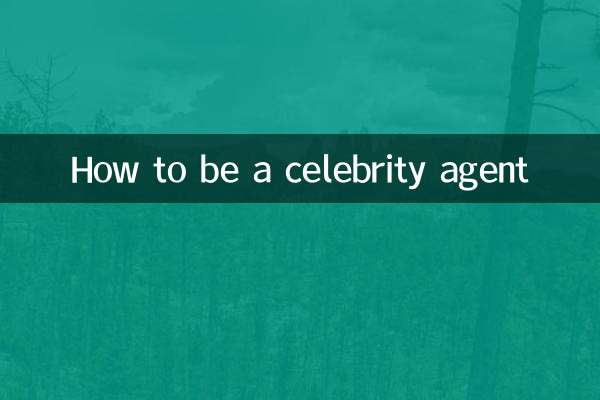
Überprüfen Sie die Details
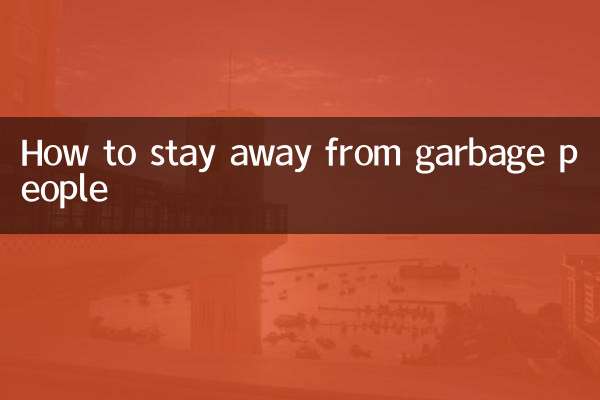
Überprüfen Sie die Details